|
Importante Access Services 2010 e Access Services 2013 verranno rimossi dalla prossima versione di SharePoint. È consigliabile non creare nuove app Web ed eseguire la migrazione delle app esistenti su una piattaforma alternativa, come Microsoft Power Apps. È possibile condividere i dati di Access con Dataverse, un database nel cloud su cui è possibile creare applicazioni Power Platform, automatizzare i flussi di lavoro, agenti virtuali e altro ancora per il Web, il telefono o il tablet. Per altre informazioni, vedere Guida introduttiva: eseguire la migrazione dei dati di Access a Dataverse. |
Un modo per vivacizzare l'app Web di Access consiste nell'aggiungere un'app per Office. È possibile usare un'app per Office per visualizzare visivamente i dati nell'app, ad esempio su una mappa, in un grafico o in un grafico. Per aggiungere un'app per Office a un'app Web di Access, è necessario avere l'autorizzazione di proprietario del sito ed essere in una visualizzazione elenco o vuota dell'app quando si esamina l'app Web di Access in un browser.
Importante: Nuovo nome per le app per Office: componenti aggiuntivi di Office. Stiamo aggiornando i prodotti, la documentazione, gli esempi e altre risorse per riflettere la variazione del nome della piattaforma da "app per Office e SharePoint" a "componenti aggiuntivi di Office e SharePoint". Questa modifica è stata apportata per distinguere meglio la piattaforma delle estensioni dalle app (applicazioni) di Office.
-
Con l'app Web di Access aperta nel browser, fare clic su Impostazioni > App per Office.
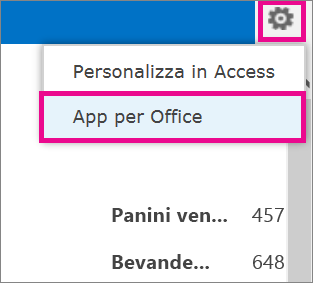
-
Nella finestra di dialogo App per Office selezionare una categoria, ad esempio Organizzazione, selezionare l'app per Office che si vuole aggiungere e fare clic su Inizio.
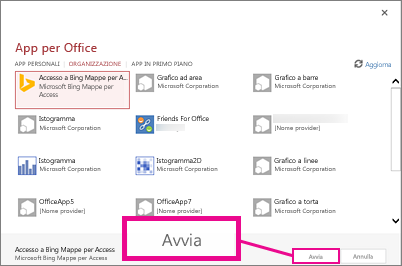
L'app per Office verrà visualizzata nell'app Web di Access e conterrà un messaggio che indica di selezionare i dati da visualizzare.
-
Per collegare l'app per Office ai dati nell'app Web di Access, fare clic su Selezione dati o Dati serie nell'app per Office. Per sapere come specificare i dati, posizionare il puntatore sulle etichette nell'app per Office.
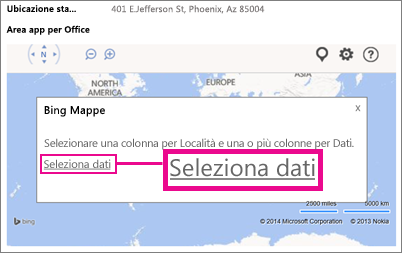
-
Nella finestra di dialogo Scegliere i dati per l'app selezionare i campi di dati dell'app Web di Access da visualizzare nell'app per Office e quindi fare clic su OK.
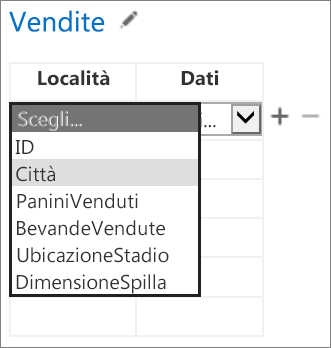
Suggerimento: Usare il segno più (+) o meno (-) accanto alla tabella di associazione per aggiungere o rimuovere i campi. Usare l'icona della matita accanto al nome della tabella (Vendite in questo esempio) per selezionare una tabella diversa dall'app Web a cui associare l'app per Office.
Al termine, i dati dell'app Web saranno visualizzati nell'app per Office all'interno dell'app Web di Access. Ecco un esempio dell'app Bing Maps per Office:

Note:
-
La categoria App personali è per le app già usate in precedenza, Organizzazione è per le app comprese nel Catalogo app e App in primo piano è per le app in Office Store.
-
Dopo avere aggiunto e collegato un'app per Office dal browser, l'app per Office si comporta come un controllo. Per ridimensionare o rimuovere un'app per Office, aprire l'app Web di Access in Access (Impostazioni > Personalizza in Access).










